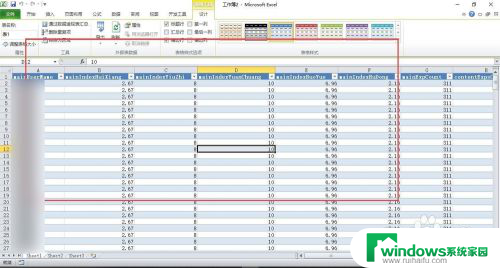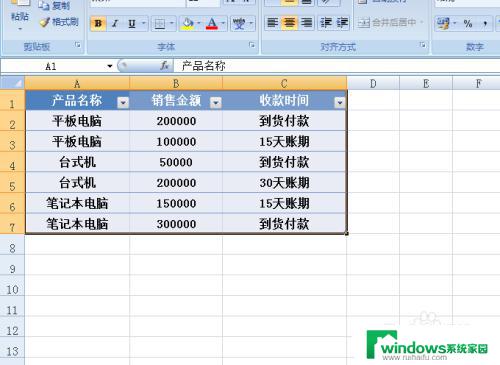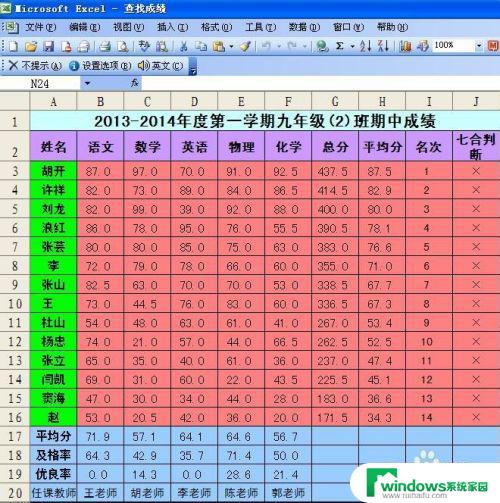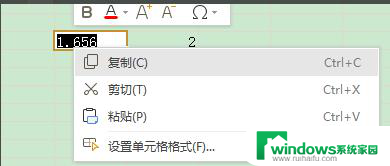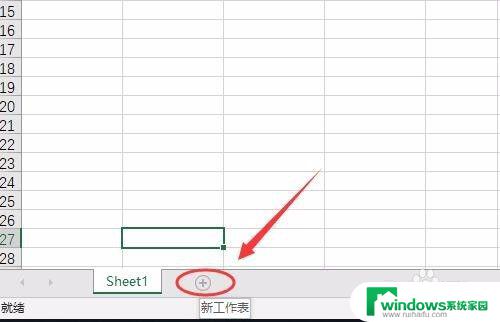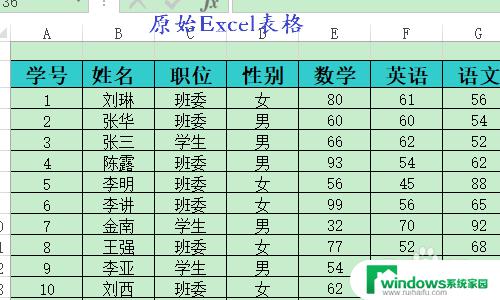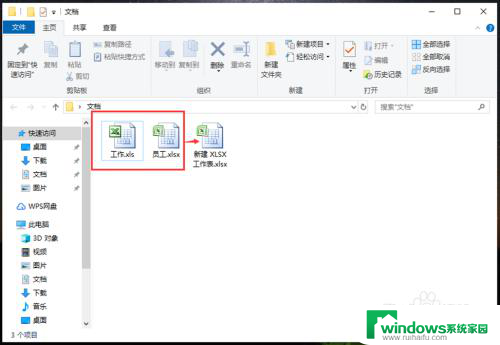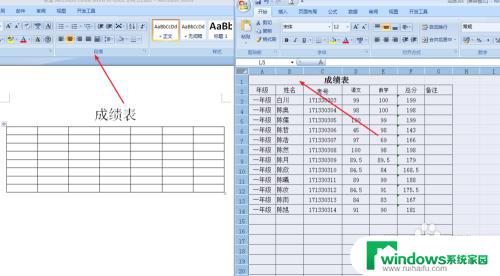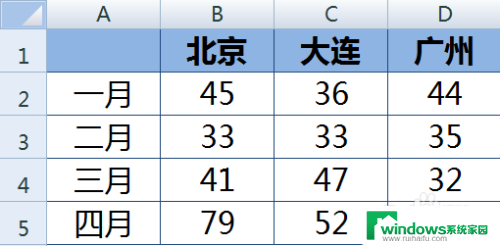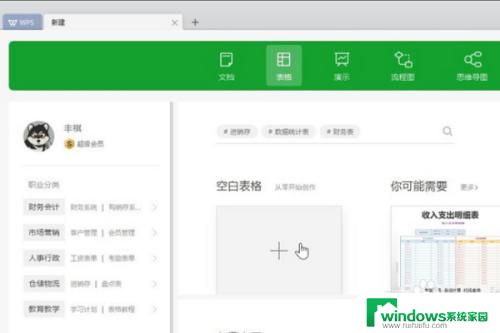excel如何复制粘贴表格原样 Excel表格复制到另一个表格
更新时间:2024-07-27 17:44:24作者:yang
在日常办公中,我们经常会遇到需要将一个Excel表格中的数据复制粘贴到另一个表格的情况,虽然看似简单的操作,但若不注意操作步骤和技巧,很容易出现数据错乱或丢失的情况。掌握正确的Excel表格复制粘贴方法是非常重要的。接下来我们将介绍如何将Excel表格原样复制到另一个表格,帮助您提高工作效率。
具体步骤:
1.在你的电脑上打开一个excel文档,新建一个空白的文档,如图所示。
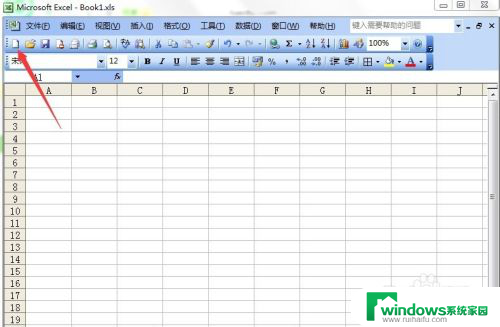
2.按照你的需求输入相关内容,比如期末成绩单等。每一列的列宽均不同,如图所示。
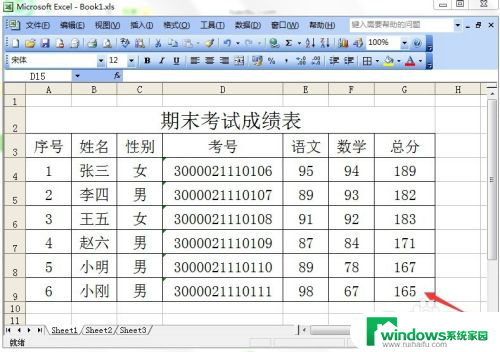
3.右键点击1行和A列交叉点的小方框,弹出的菜单栏中选择“复制”。如图所示。
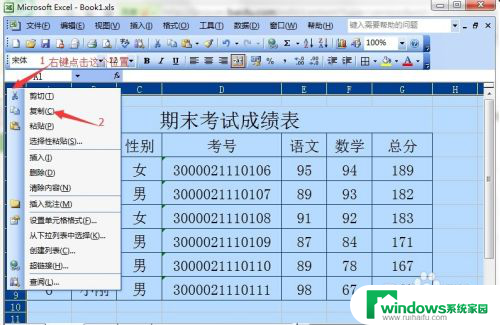
4.再打开一个空白的excel表格,或者在当前的excel表格中选择一个空白的表。如图所示。
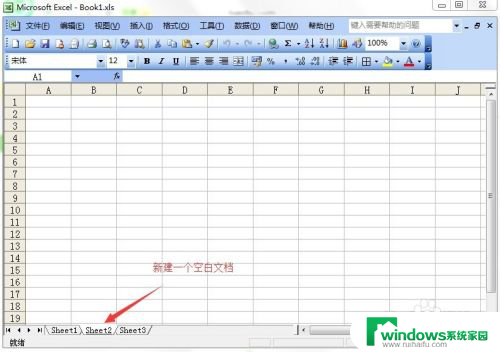
5.同样右键点击1行和A列交叉点的小方框,弹出的菜单栏中选择“粘贴”即可。如图所示。
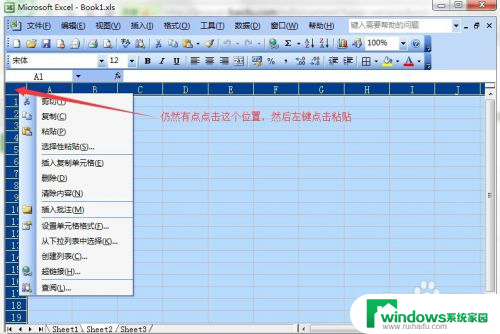
6.你会发现,你所粘贴的当前表格的格式和内容与你刚才制作的表格完全相同。不用再调整任何格式。
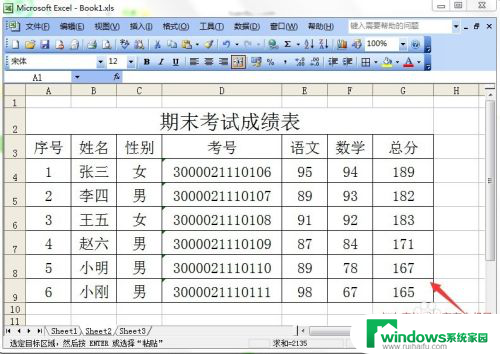
以上就是如何复制粘贴Excel表格的全部内容,如果有不清楚的用户可以按照这些方法来操作,希望对大家有所帮助。